- Kryssopprinnelsesforespørsler sendes fra et sted som ikke tilhører nettstedet du besøker.
- Hvis nettleseren din avviser forespørsel om opprinnelse, men du vil aktivere dem, kan du bruke løsningene som er oppført i denne veiledningen for å løse problemet en gang for alle.
- Å bruke forbedrede sikkerhetstiltak er avgjørende i våre dager, så ikke nøl med å bruke en av beste VPN-utvidelsene for Firefox.
- Alt som trengs for å unngå slike problemer fra starten er å bruke en sikker nettleser som Opera.
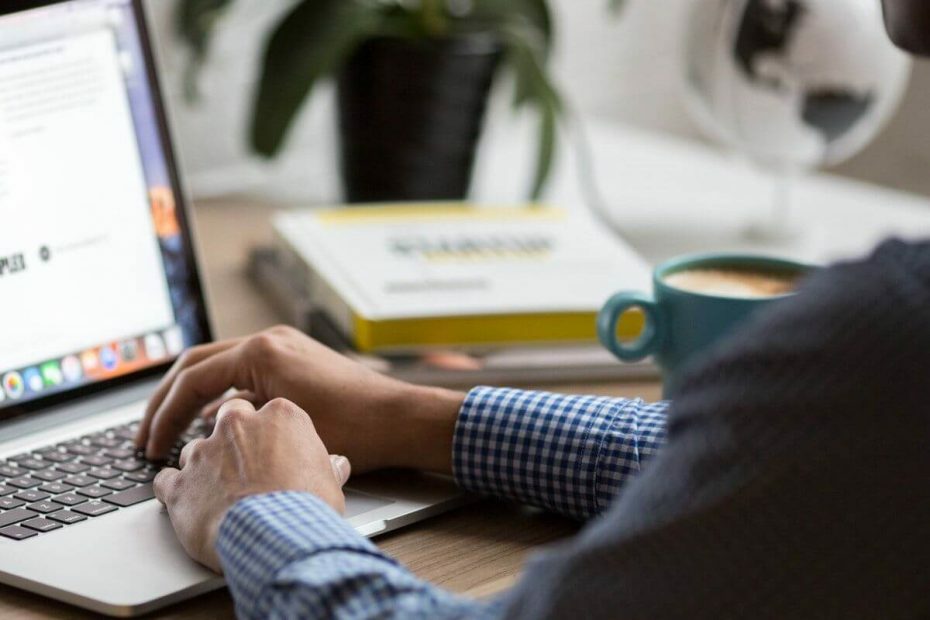
- Enkel migrering: Bruk Opera-assistenten til å overføre spennende data, for eksempel bokmerker, passord, etc.
- Optimaliser ressursbruk: RAM-minnet ditt brukes mer effektivt enn i andre nettlesere
- Forbedret privatliv: gratis og ubegrenset integrert VPN
- Ingen annonser: innebygd Ad Blocker gir raskere lasting av sider og beskytter mot datautvinning
- Spillvennlig: Opera GX er den første og beste nettleseren for spill
- Last ned Opera
CROS (Cross-Origin Resource Sharing) er en viktig mekanisme som lar brukerne holde nettstedet sitt sikkert og beskytte besøkende på nettstedet.
Noen ganger kan brukerne imidlertid møte at nettleseren ikke støtter problemer med forespørsel om opprinnelse. Dette problemet kan være forårsaket av flere årsaker, inkludert feil politikkonfigurasjon samt nettleserfeil.
Følg trinnene i denne artikkelen for å fikse nettleser støtter ikke problemer med opprinnelige forespørsler på datamaskinen din.
Raskt tips:
I de fleste tilfeller er problemer med forespørsel om opprinnelse et resultat av feil i nettleseren. Fra det perspektivet er det klart at du trenger en stabil og lett nettleser.
Opera merker enkelt av begge disse boksene, slik at du kan glemme alt om disse problemene. Videre er det en kjerne designet med tanke på sikkerhet.
Så den er full av funksjoner som gjør det enkelt og trygt å navigere med ubegrenset VPN bygget rett inn i Opera selv.
Dette gjør det praktisk å bla med en virtuell IP-adresse som hjelper med å skjule din virkelige plassering og blokkerer de informasjonskapslene som har en vane å spore deg online.

Opera
Hvis nettleseren din ikke støtter forespørsler om opprinnelse, kan du laste ned Opera. Problemet ditt blir løst umiddelbart!
Besøk nettsiden
Hvordan aktiverer jeg kryssopprinnelse i nettleseren min?
1. Løs kryssopprinnelsesproblemer i Firefox
Endre opprinnelsespolitiske preferanser
- Start Firefox-nettleseren på datamaskinen din.
- I adresselinjens type om: config og trykk OK.
- Nå får du se Dette vil ugyldiggjøre garantien side.
- Klikk på Jeg aksepterer risikoen! knapp.
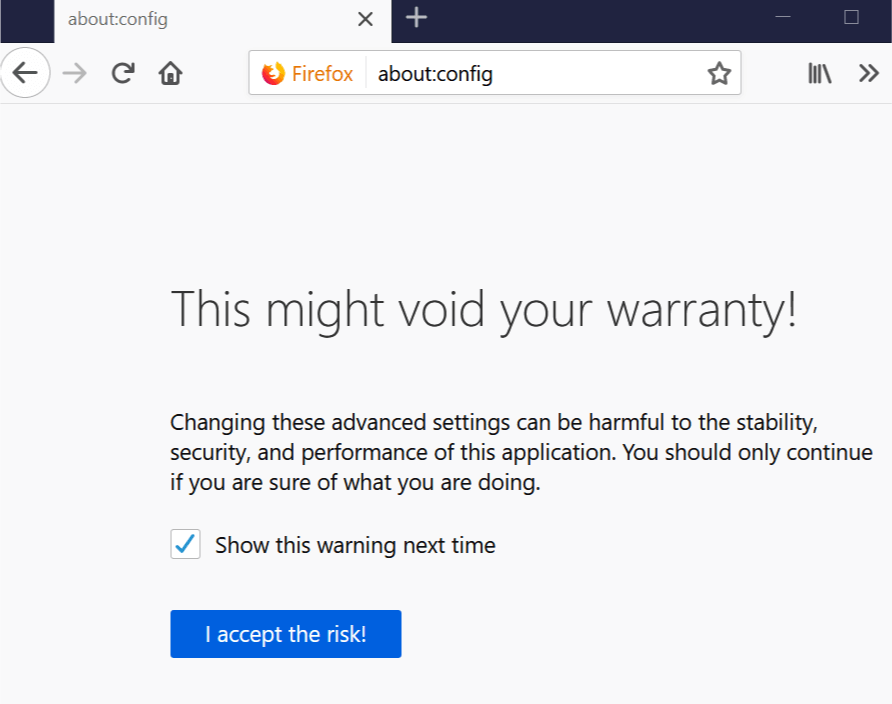
- På konfigurasjonssiden, søk etter sikkerhet.fileuri.strict_origin_policy.
- Dobbeltklikk på sikkerhet.fileuri.strict_origin_policy.
- Verdikolonnen vil endres fra ekte til Falsk.
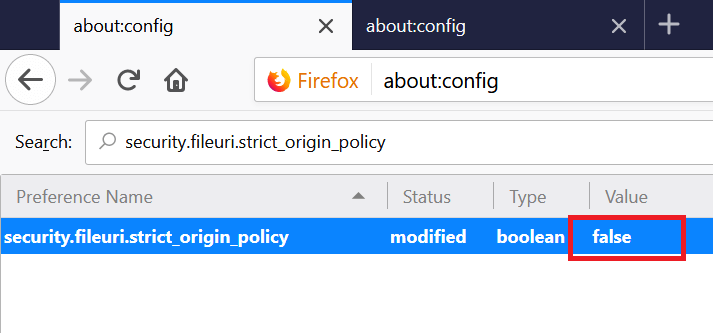
- Lukk og start Firefox-nettleseren på nytt. Prøv å komme med forespørselen på nytt og se etter forbedringer.
Hvis den Firefox problemet vedvarer, prøv neste trinn.
Bruk Firebug Add-on / Developer Tools
- Start Firefox og last inn siden.
- Prøv nå å få tilgang til siden eller utfør handlingen som har resultert i sikkerhetsproblemet Cross-Origin Request Security.
- Åpne nå Firebug og kopier URL-en til siden med feilen.
- Last inn siden igjen i en annen fane på Firefox.
- Nå vil siden be deg om å legge til det nødvendige sertifikatet.
- Legg til sertifikatet, og det kan hjelpe deg med å løse Cross-Origin Request.
2. Løs sikkerhetsproblem med forespørsel om opprinnelse i Chrome
- Lagre eventuelle åpne faner og lukk Chrome-nettleseren hvis den kjører.
- Klikk på start og skriv Chrome i søkeboksen.
- Høyreklikk på Google Chrome-ikonet og velg Åpne fil plassering.
- Høyreklikk på Google Chrome-ikonet igjen i File Explorer og velg Eiendommer.
- I Snarvei fanen, for Mål, legge til –Deaktiver-websikkerhet på slutten.
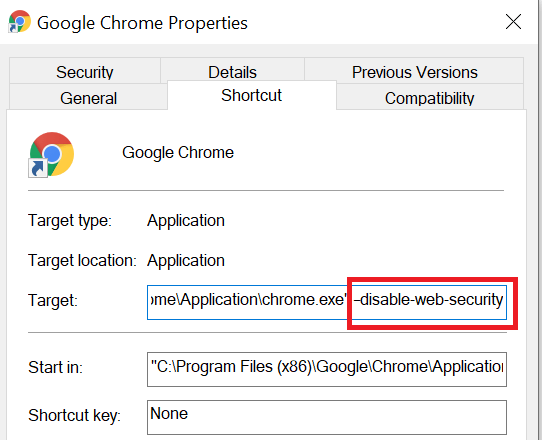
- Klikk på Søke om for å lagre endringene. Hvis du blir bedt om å oppgi systempassordet, skriver du inn passordet ditt og klikker OK.
- Lukk Eiendommer vindu.
- Åpne nå Chrome-nettleseren og sjekk URL-en som ga problemet med Cross-Origin Request.
Hvis Chrome er ikke nettleseren du bruker, gå videre til neste trinn.
3. Løs kryssursfeil i Internet Explorer
- Start Internet Explorer og klikk Verktøy (tannhjulikon).
- Klikk på Internett instillinger.
- Gå til Sikkerhet og klikk på Tilpasset nivå knapp.
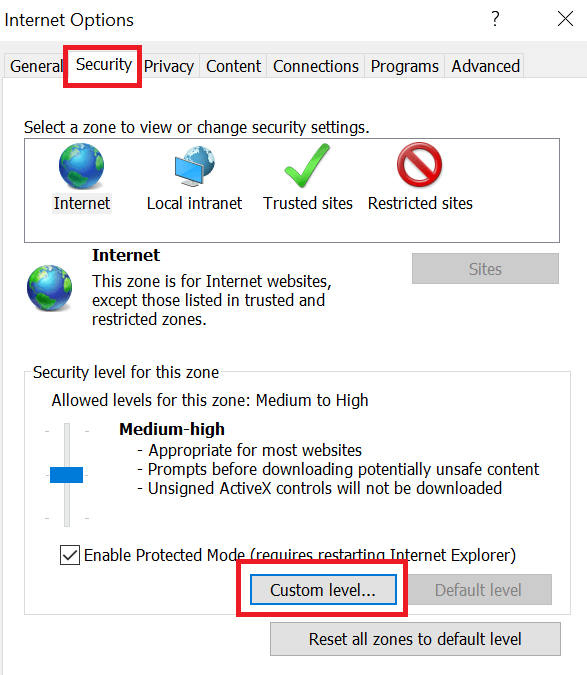
- I Sikkerhetsinnstillinger-vinduet, se etter Få tilgang til datakilder på tvers av domener under Diverse seksjon.
- Velg Muliggjøre knapp.
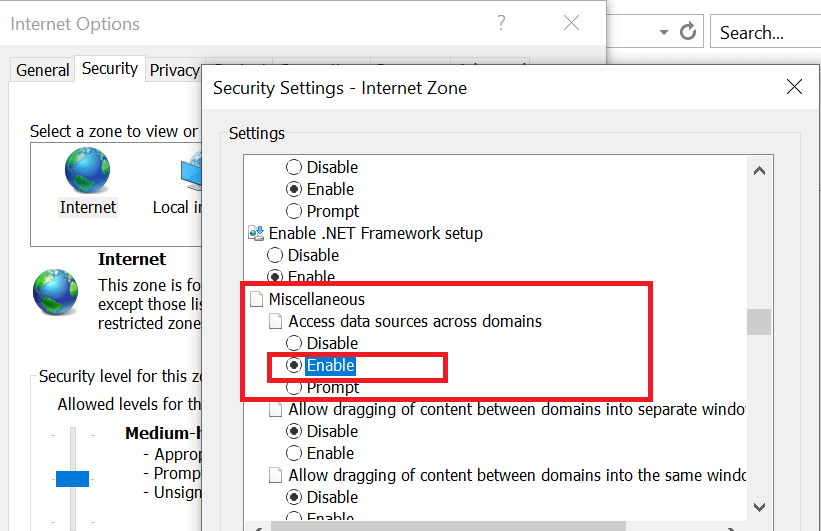
- Klikk OK for å lagre endringene. Klikk OK igjen for å lukke vinduet.
- Lukk og start Internet Explorer på nytt og se etter forbedringer.
Og dette er hvordan du kan løse dette problemet i tilfelle du bruker Internet Explorer nettleser. Har du fullført trinnene ovenfor?
Gi oss beskjed om hvordan prosedyren gikk for deg i kommentarfeltet nedenfor.
- Start kontrollpanelet og gå til Nettverk og Internett
- Klikk på Internett instillinger og gå til Sikkerhet-fanen
- Klikk på Tilpasset nivå knapp
- Under Diverse finn Få tilgang til datakilder på tvers av domener alternativ
- Aktiver dette alternativet for å slå på CORS-tilgang.
- Kan CORS forhindre CSRF?
CORS kan ikke forhindre CSRF (forfalskning på tvers av nettsteder). Angrep med ett klikk kan ikke forhindres eller blokkeres av CORS. I stedet bør brukerne ta følgende forholdsregler: oppdater antivirusprogramvaren din, ikke lagre Internett bankbrukernavn og passord i nettleseren din, ikke åpne mistenkelige eller ikke-forespurte e-poster og deaktiver skripting i din nettleser.
 Har du fortsatt problemer?Løs dem med dette verktøyet:
Har du fortsatt problemer?Løs dem med dette verktøyet:
- Last ned dette PC-reparasjonsverktøyet rangert bra på TrustPilot.com (nedlastingen starter på denne siden).
- Klikk Start søk for å finne Windows-problemer som kan forårsake PC-problemer.
- Klikk Reparer alle for å løse problemer med patenterte teknologier (Eksklusiv rabatt for våre lesere).
Restoro er lastet ned av 0 lesere denne måneden.
ofte stilte spørsmål
En forespørsel på tvers av originaler er en HTTP-forespørsel som stammer fra en kilde som ikke tilhører nettstedet du besøker. De fleste nettlesere blokkerer forespørsler om opprinnelse hovedsakelig av sikkerhetsgrunner.
Følg disse trinnene for å slå på kryssordtilgang i nettleseren din:
- Start kontrollpanelet og gå til Nettverk og Internett
- Klikk på Internett instillinger og gå til Sikkerhet-fanen
- Klikk på Tilpasset nivå knapp
- Under Diverse finn Få tilgang til datakilder på tvers av domener alternativ
- Aktiver dette alternativet for å slå på CORS-tilgang.
CORS kan ikke forhindre CSRF (forfalskning på tvers av nettsteder). Angrep med ett klikk kan ikke forhindres eller blokkeres av CORS. I stedet bør brukerne ta følgende forholdsregler: oppdater antivirusprogramvaren din, ikke lagre Internett bankbrukernavn og passord i nettleseren din, ikke åpne mistenkelige eller ikke-forespurte e-poster og deaktiver skripting i din nettleser.
![Nettleseren passer ikke til skjermen min: Hvordan endre størrelse på nettsider [FIX]](/f/fcbf1af27d14d1457dcc97a4040cfdf4.jpg?width=300&height=460)

